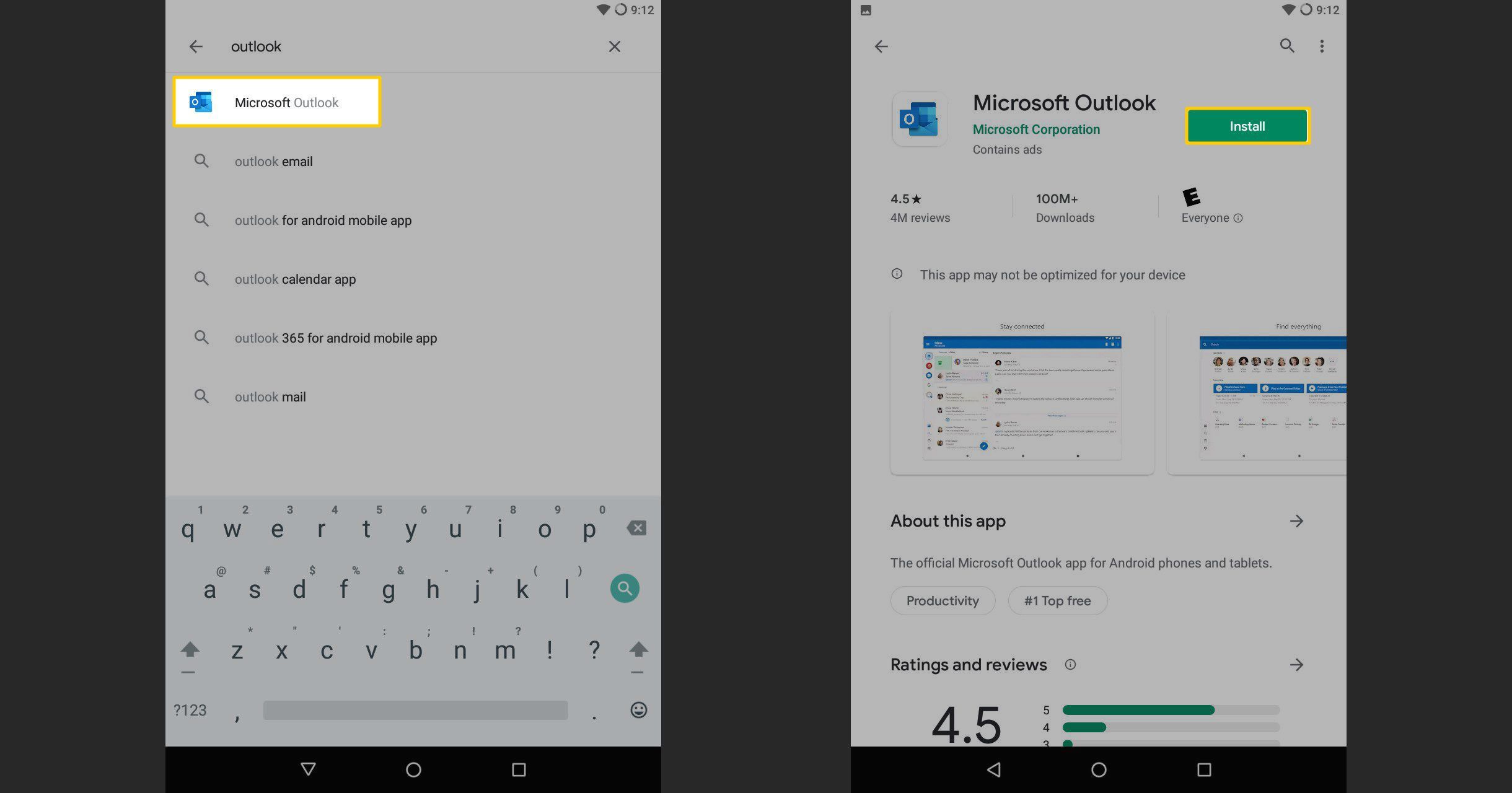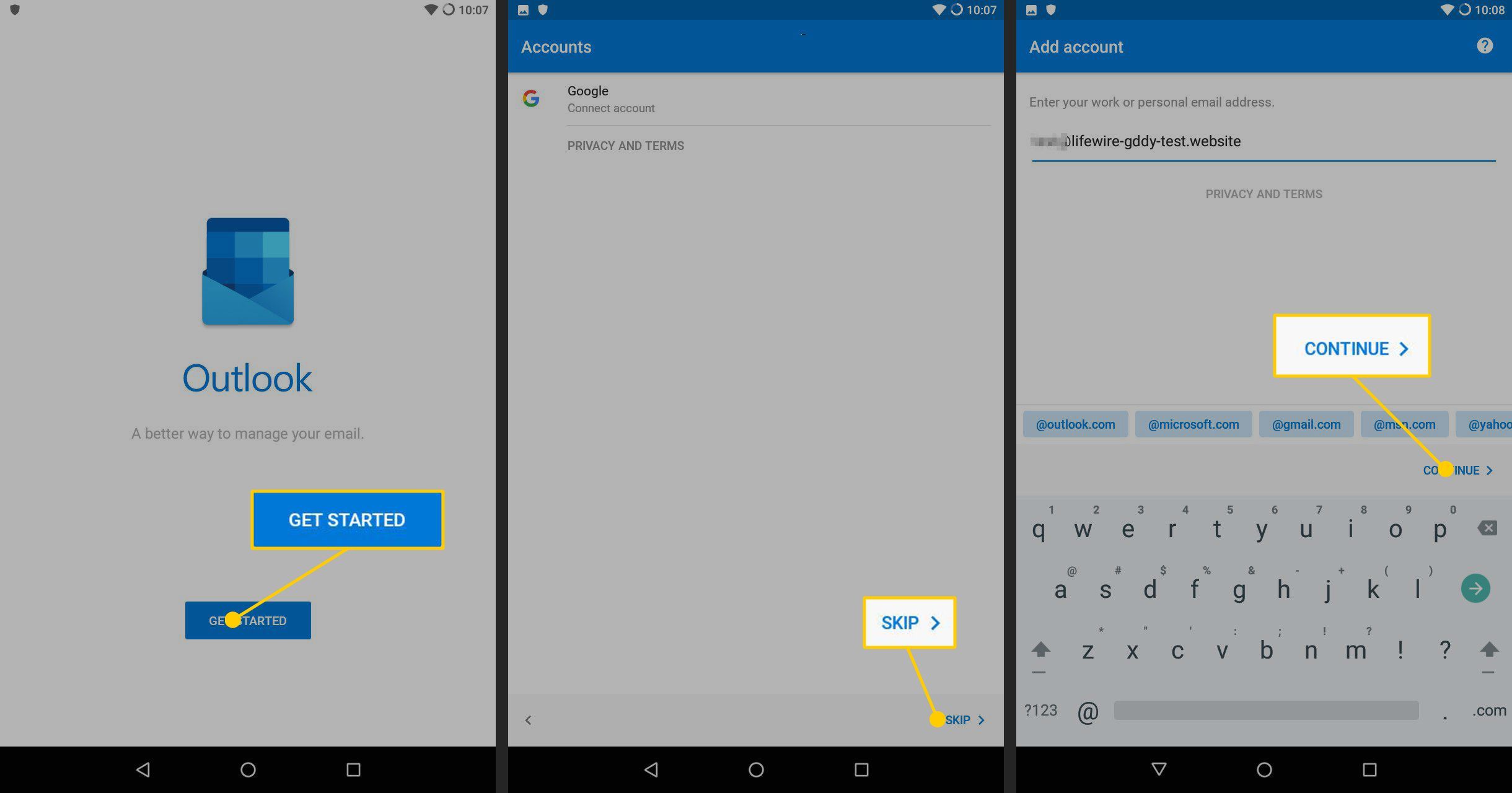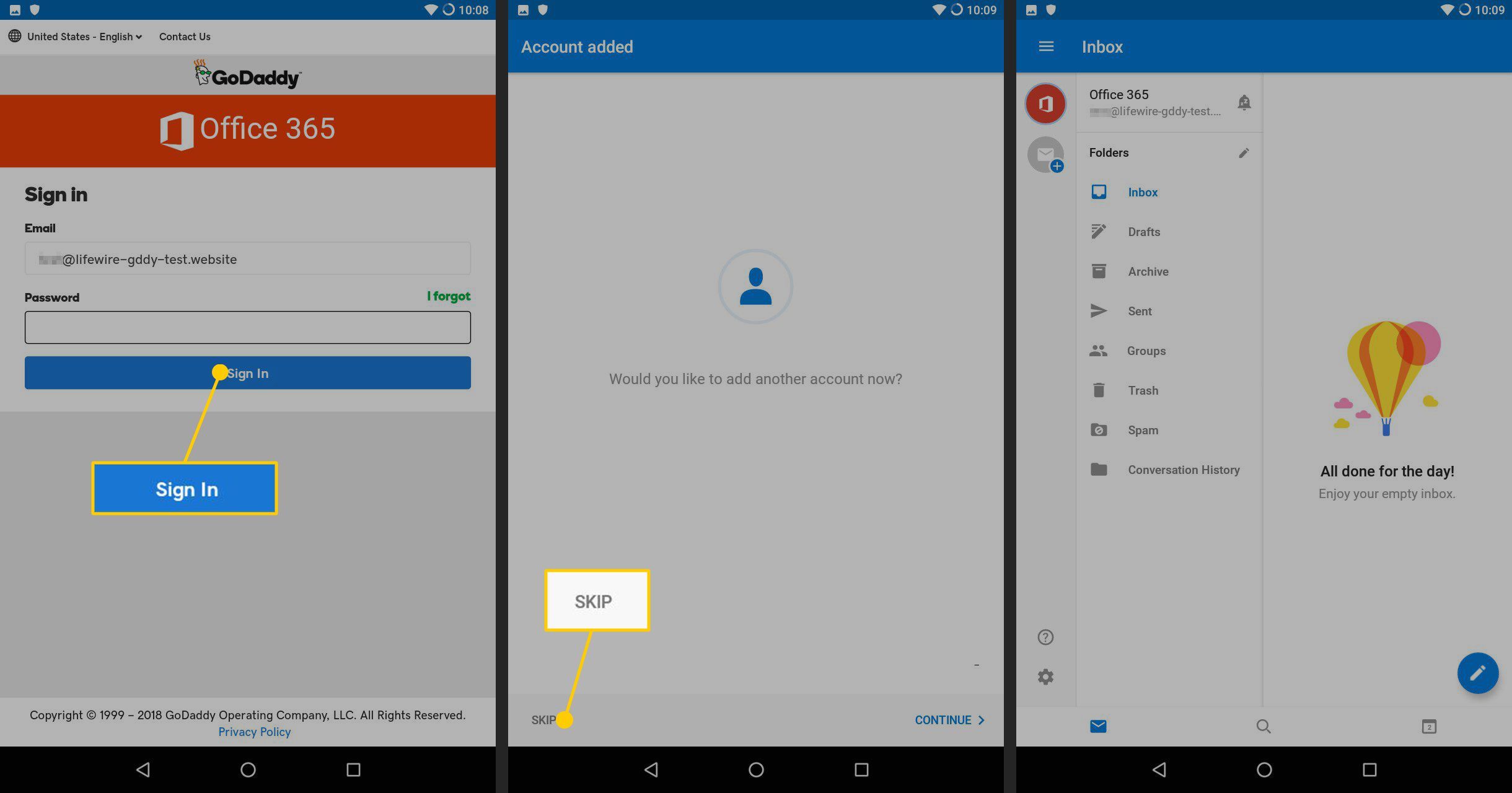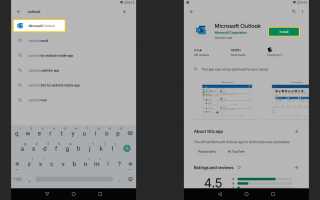Содержание
GoDaddy сотрудничает с Microsoft, чтобы предложить своим клиентам подписку на электронную почту Outlook 365 для их электронной почты для малого бизнеса. Когда вы настраиваете новую учетную запись электронной почты GoDaddy, у вас также будет возможность запустить однолетнюю пробную версию службы электронной почты Outlook. Поэтому, если вы используете электронную почту Outlook из своей учетной записи GoDaddy, вам, вероятно, также понадобится связать ее с телефоном для быстрого доступа. К счастью, с приложением Outlook все очень просто.
Установить Outlook на Android
Прежде чем вы сможете связать свою учетную запись, вам понадобится приложение Outlook на вашем устройстве Android.
В приложении Play Store загрузите и установите приложение Microsoft Outlook.
Приложение Microsoft Outlook должно быть первым результатом, но убедитесь, что вы видите логотип Microsoft перед загрузкой приложения, просто чтобы убедиться, что вы получаете правильный.
Нажмите устанавливать на странице приложения, чтобы начать процесс.

Когда приложение завершит установку, запустите его.
Получить GoDaddy Email Настройка на Android
Когда у вас есть приложение Outlook, вы готовы настроить свою учетную запись электронной почты GoDaddy. Поскольку все является частью экосистемы Microsoft Outlook, процесс должен идти гладко.
Когда приложение Outlook открывается, Начать.
Outlook позволит вам импортировать учетную запись, которая уже находится на вашем устройстве. Ваш электронный адрес GoDaddy не является, поэтому вам нужно нажать Пропускать в правом нижнем углу вместо.
Outlook откроет вам новое окно для ввода вашего адреса электронной почты. Введите адрес электронной почты Outlook 365 от GoDaddy в предоставленном текстовом поле, а затем нажмите Продолжить.

Outlook распознает, что ваша учетная запись принадлежит GoDaddy, и переместит вас на новый экран входа с уже указанным адресом электронной почты. Введите свой пароль и нажмите Войти в систему.
Outlook затем спросит, хотите ли вы добавить другую учетную запись. Вероятно, лучше выбрать Пропускать в левом нижнем углу пока.
Outlook перенесет вас в ваш почтовый ящик GoDaddy Office 365. Вы готовы начать использовать свою учетную запись на устройстве Android.

Получите настройку электронной почты GoDaddy на iOS
Процесс установки отличается для устройств iOS, но по-прежнему легко получить электронную почту GoDaddy на iPhone с помощью Microsoft Outlook в Office 365.
Откройте свой настройки приложение и выберите Пароли учетные записи.
Нажмите Добавить аккаунт.
На следующем экране отобразятся доступные типы учетных записей. Выберите Microsoft обмен.
Введите свой адрес электронной почты вместе с кратким описанием, чтобы помочь идентифицировать его. Затем нажмите следующий.
В последний раз вас спросят, хотите ли вы войти в свою учетную запись. Подтвердите нажатием войти в систему.
Экран перейдет к входу в Office 365. Введите пароль для своего адреса электронной почты и нажмите войти в систему.
Оттуда вас попросят дать согласие на совместную работу почтового приложения и Office. Нажмите принимать.
Оттуда вы вернетесь к настройкам своей учетной записи. Убедитесь, что учетная запись настроена так, как вы хотите, и нажмите Сохранить в правом верхнем углу.
Теперь ваша учетная запись электронной почты GoDaddy Office 365 будет добавлена в ваше приложение iOS Mail, и вы сможете получить доступ к своей папке входящих сообщений и отправлять почту через нее.